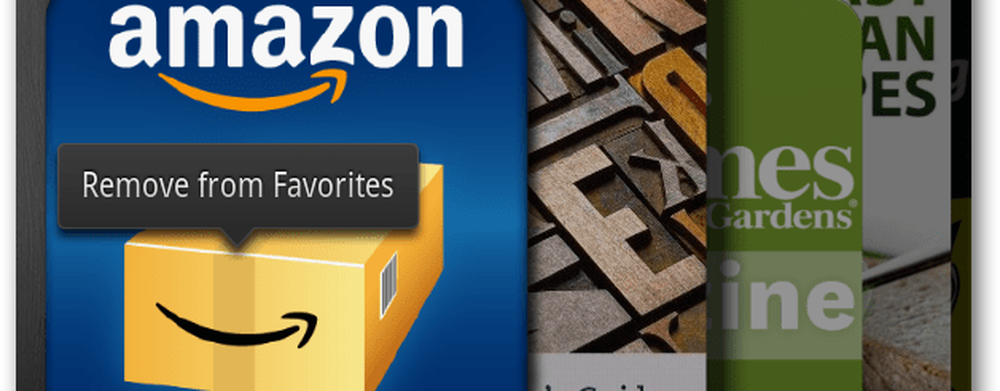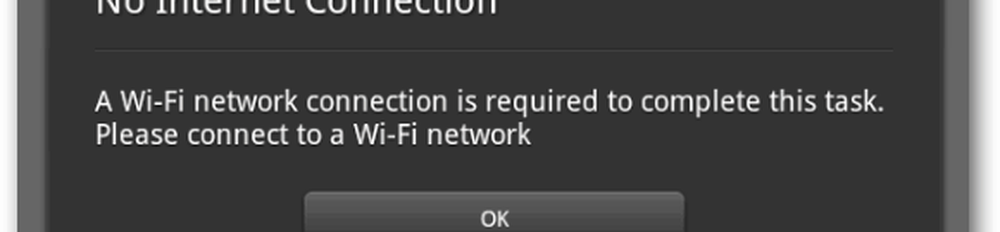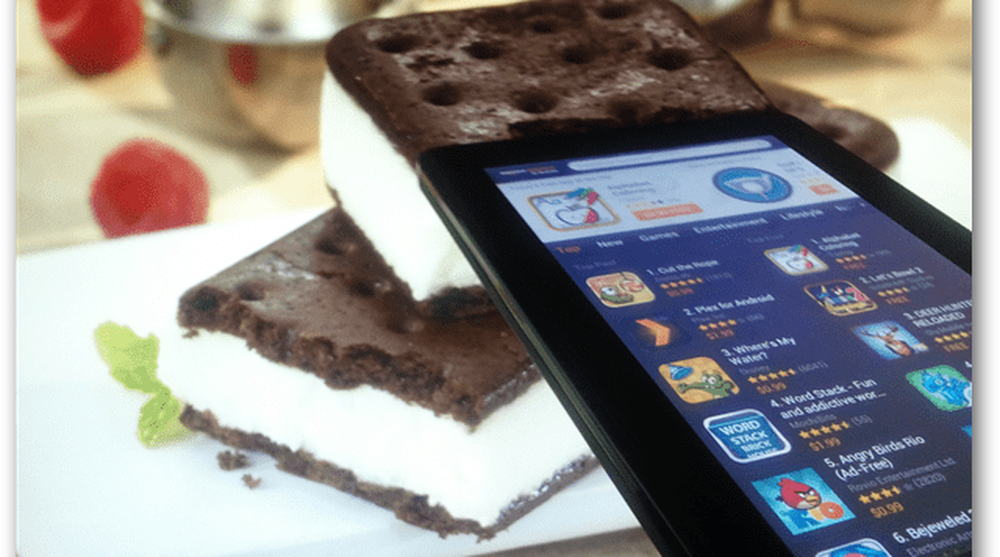Kindle Fire Comment enregistrer et partager des images Web
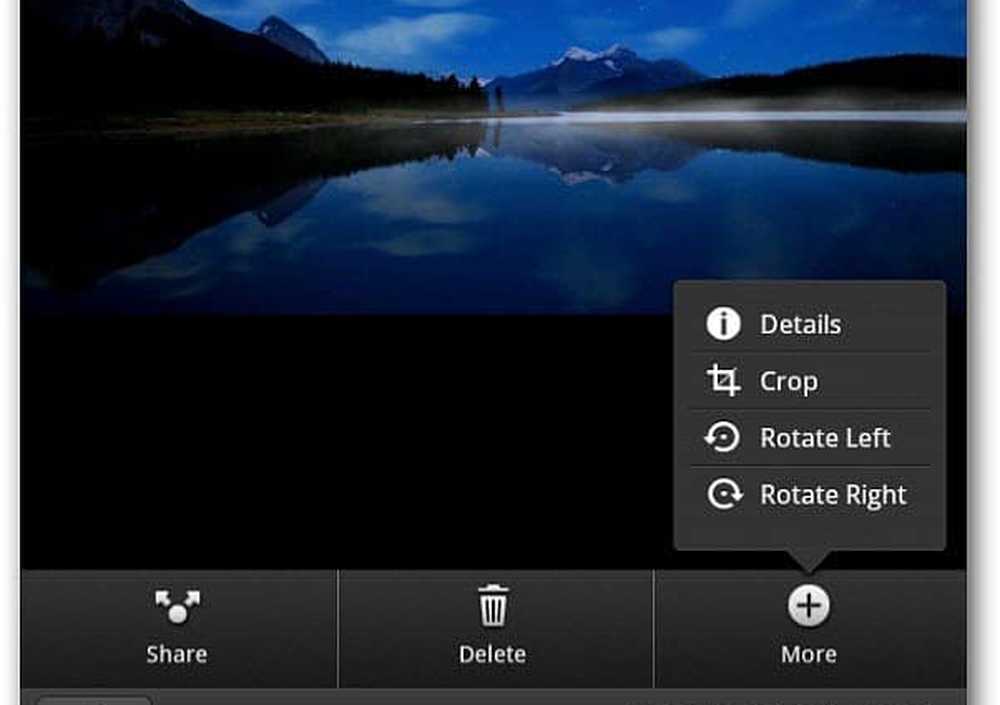
Enregistrer des images Web sur Kindle Fire
Ouvrez le navigateur Silk sur votre Kindle Fire. Lorsque vous trouvez une image que vous souhaitez enregistrer, appuyez longuement dessus jusqu'à ce que le menu suivant apparaisse. Appuyez sur Enregistrer l'image.
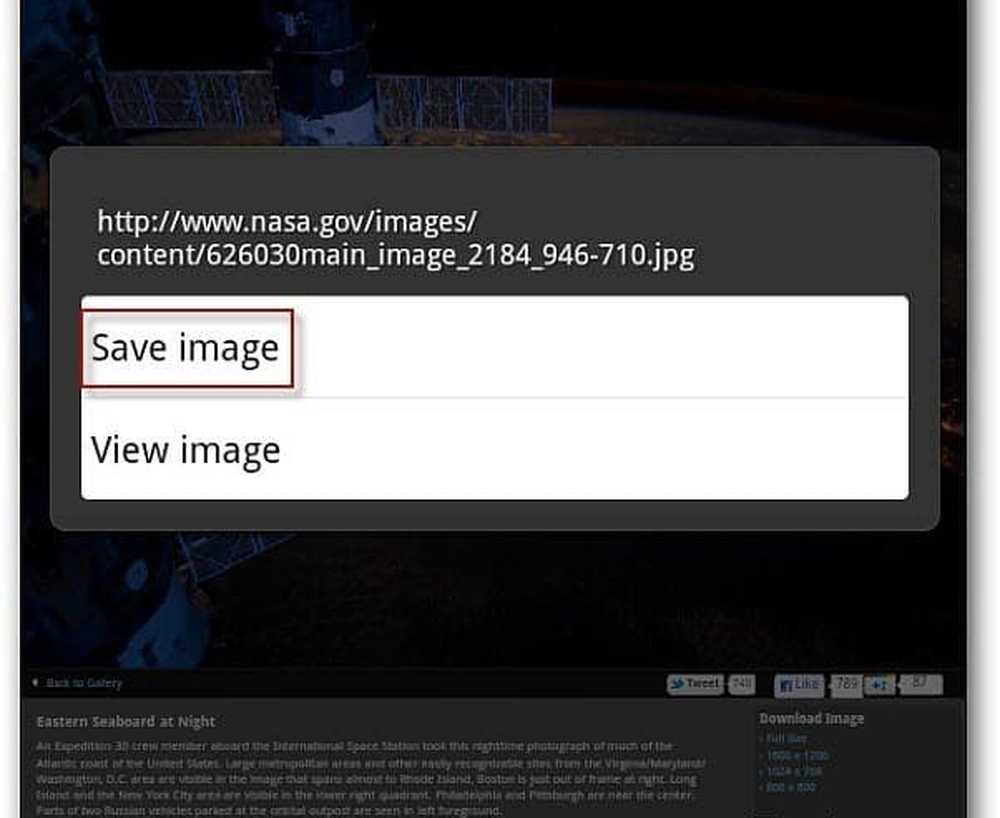
J'ai remarqué que lorsque vous appuyez longtemps sur une image sur les pages d'accueil du site, vous obtenez un menu plus grand avec plus d'options. Pour enregistrer la photo, appuyez sur Enregistrer l'image..
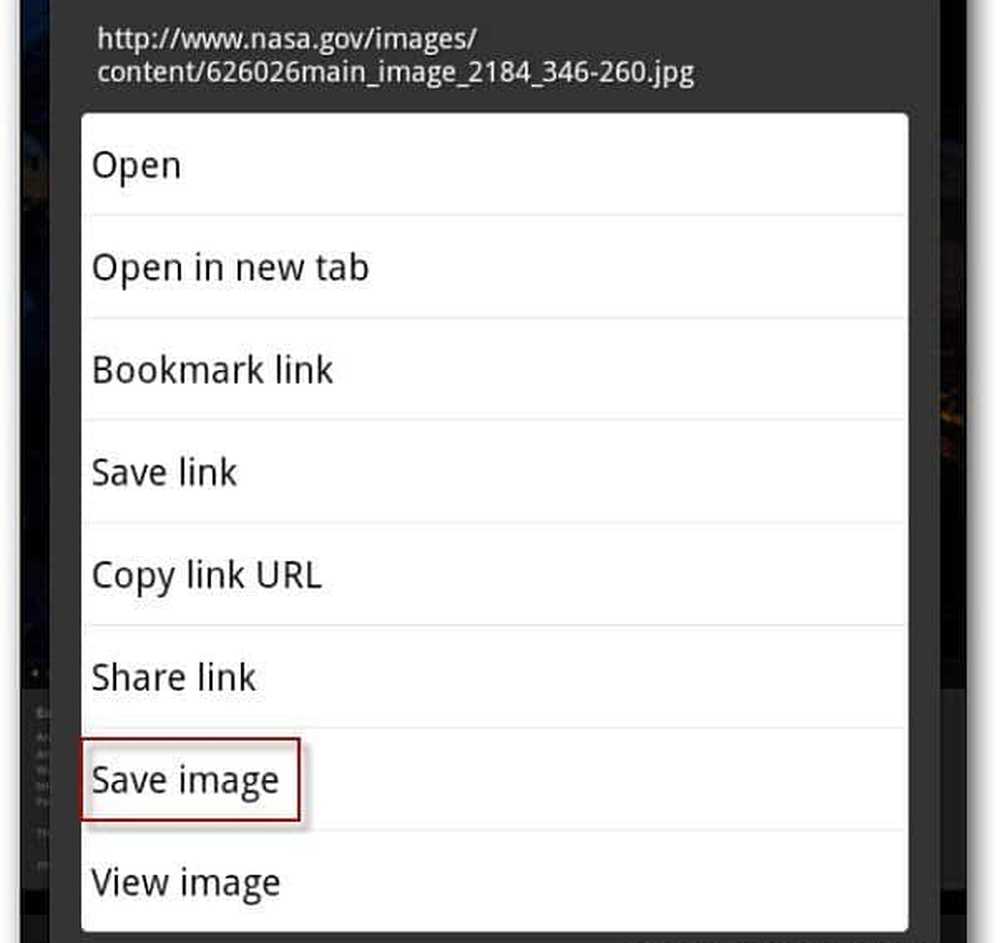
Vous trouverez les images que vous avez enregistrées dans l'application Galerie. Lancez votre page Apps, appuyez sur Appareil, puis sur Galerie..
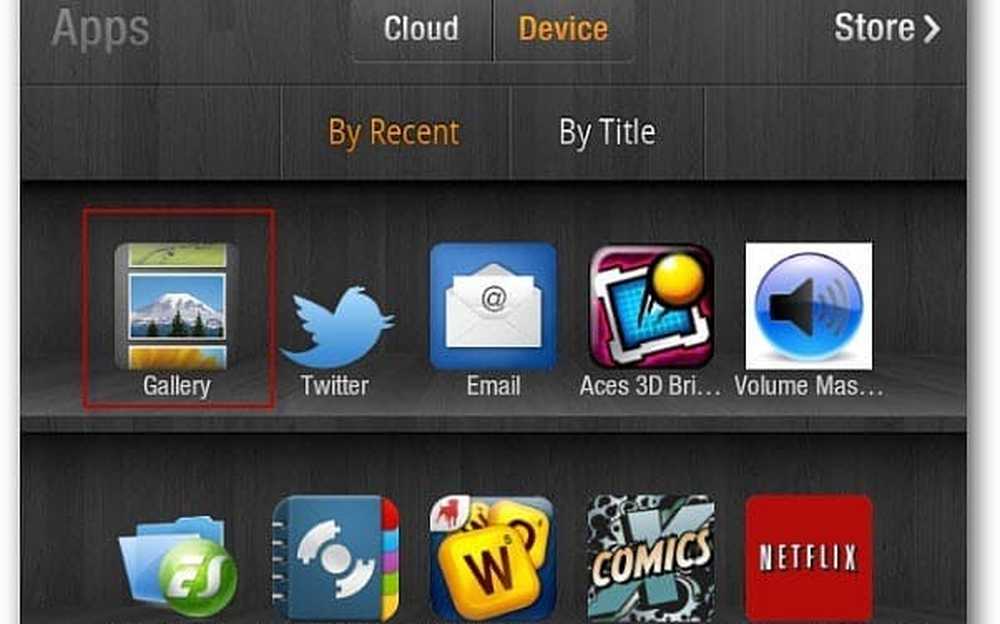
Dans l'application Galerie, vous verrez des vignettes des images que vous avez enregistrées..
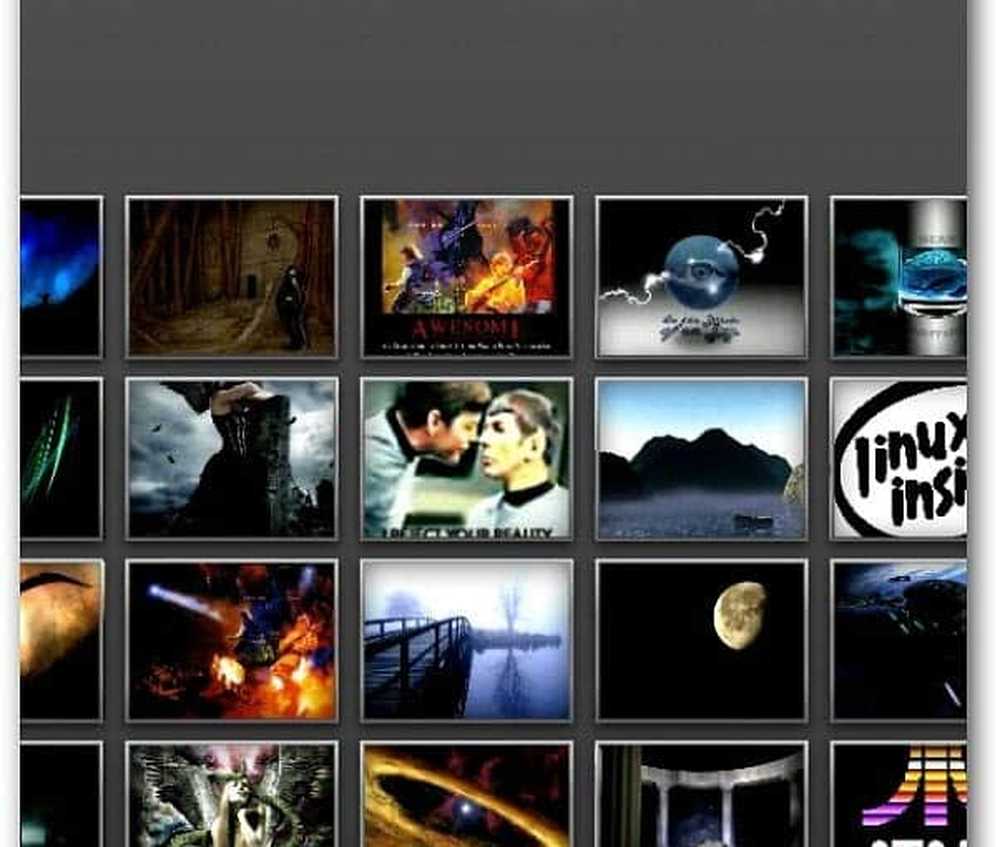
Appuyez sur l'un pour voir une version plus grande. L’application Kindle Fire Gallery vous permet également d’effectuer des modifications de base telles que le zoom avant, la rotation et le recadrage..
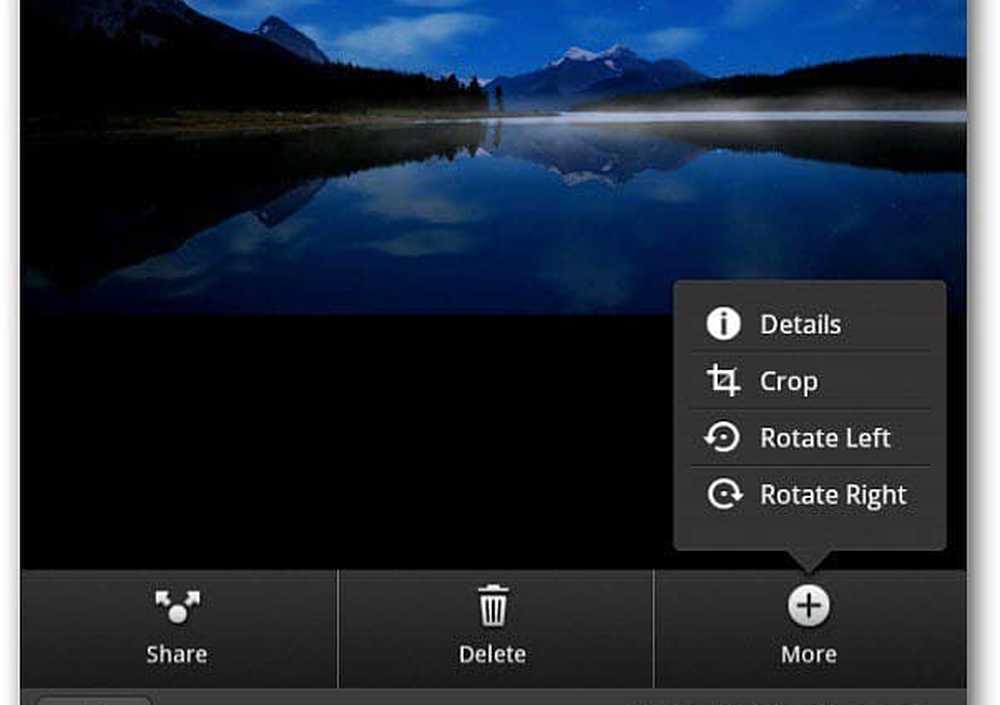
Images par courriel sur Kindle Fire
Pour envoyer vos images enregistrées de la Galerie par courrier électronique, appuyez sur le bouton de menu en bas. Une case à cocher apparaît sur toutes les images. Appuyez sur ceux que vous souhaitez envoyer pour que la case à cocher devienne verte.
Ou en haut de l'écran, vous pouvez tout sélectionner ou tout désélectionner. Ici j'ai 13 images sélectionnées.
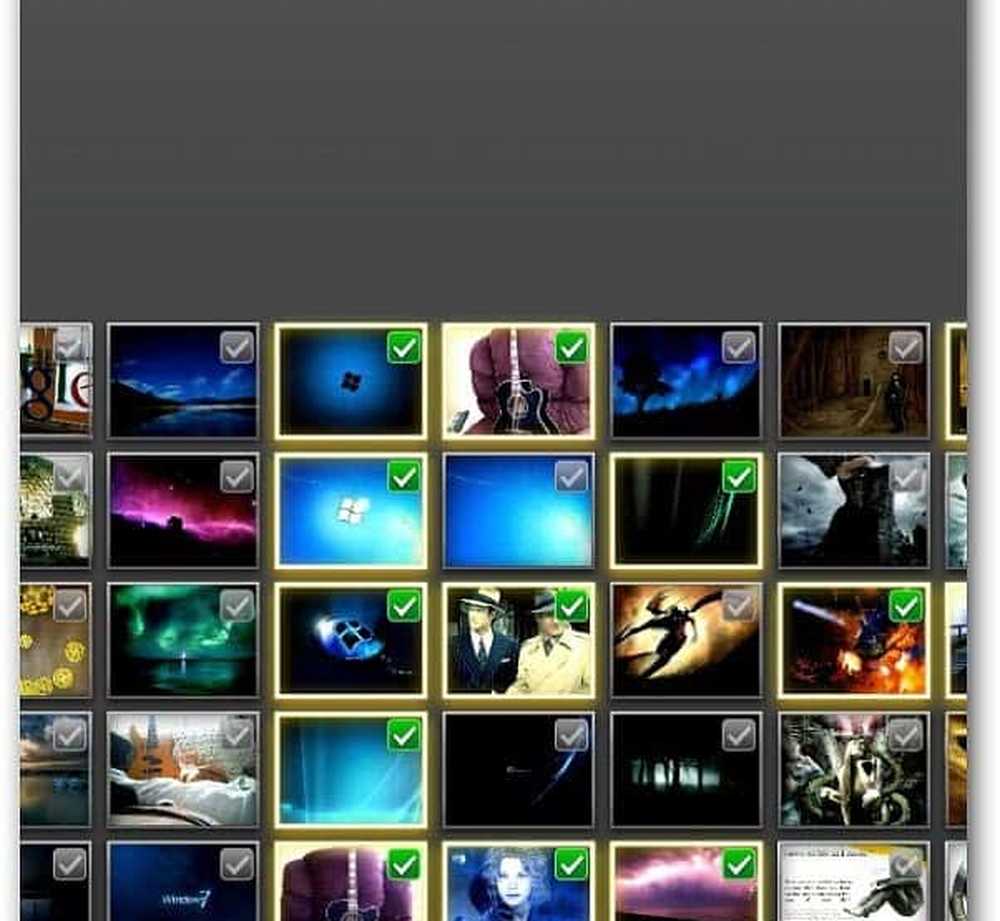
Maintenant, appuyez sur le bouton Partager en bas de l'écran. Puis appuyez sur Envoyer avec Email.
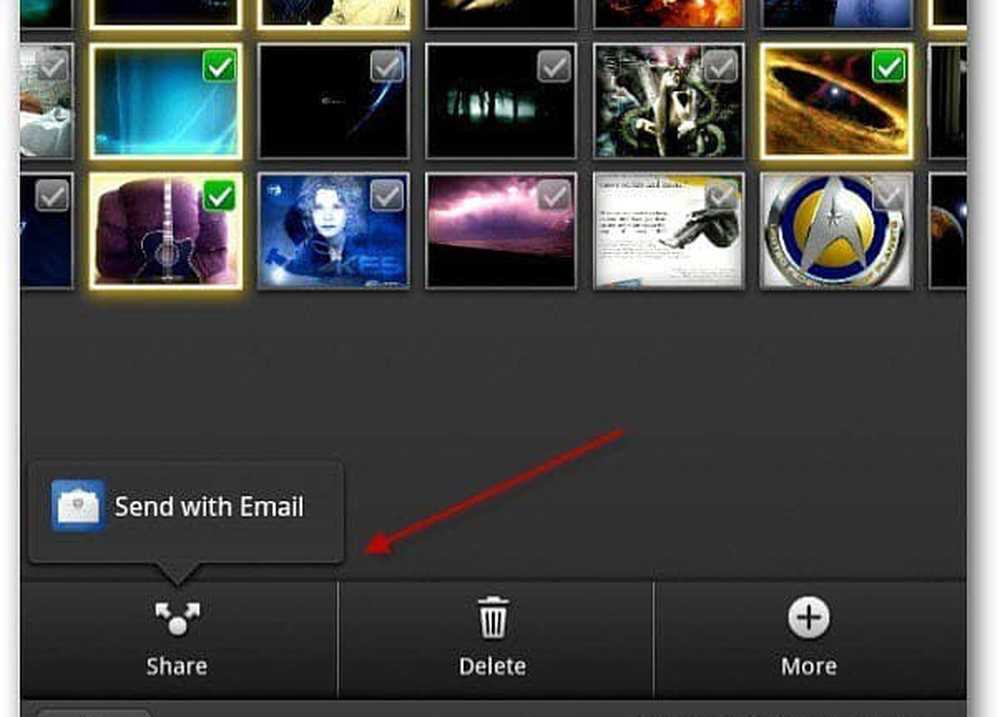
Votre client de messagerie se lance avec les photos que vous avez sélectionnées jointes. Si vous souhaitez en supprimer un, appuyez simplement sur l'icône X sur l'image. Composez votre message et envoyez-le.
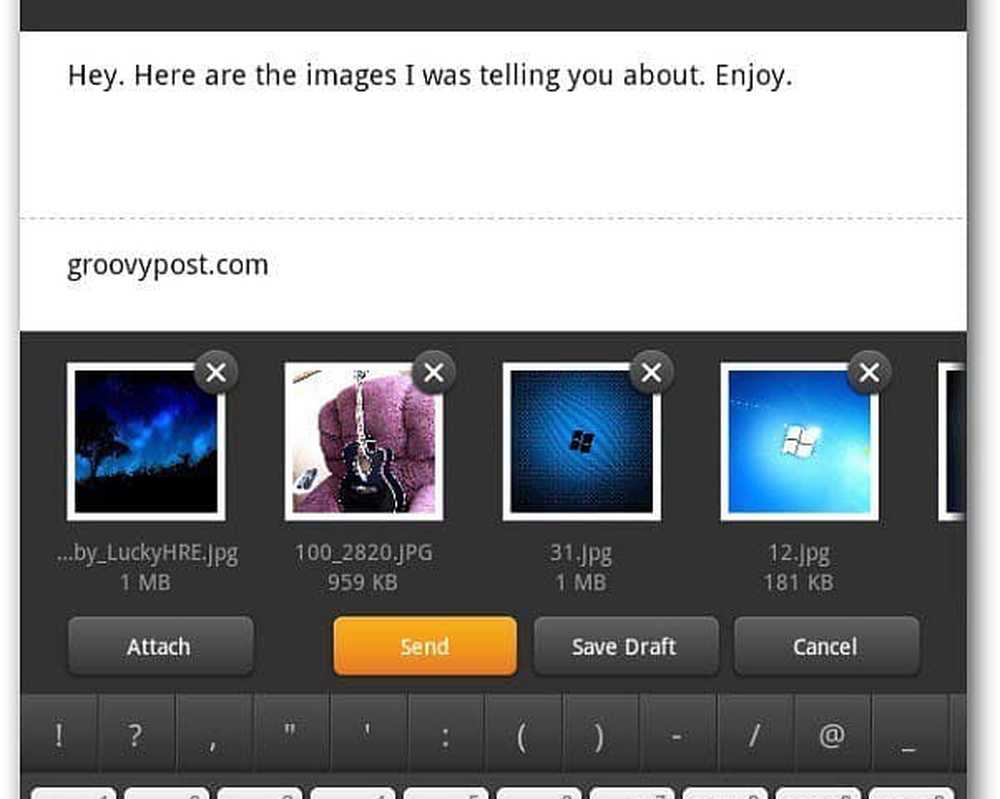
C'est tout! Désormais, la personne à qui vous avez envoyé les images peut les visualiser dans leur application photo préférée..
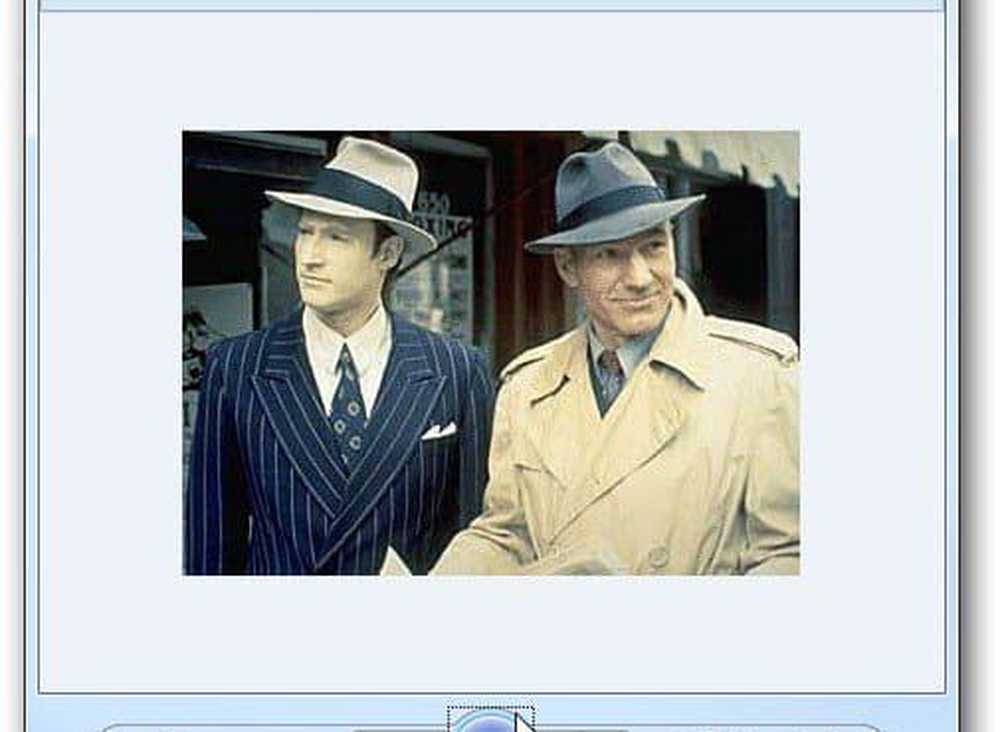
Vous pouvez également transférer vos photos sur le Kindle Fire via USB et les partager via les réseaux sociaux ou par courrier électronique..